怎么释放win10系统存储空间
现在大部分电脑都是win10系统,有些新用户不知道怎么释放存储空间,接下来小编就给大家介绍一下具体的操作步骤。
具体如下:
1. 首先第一步先按下【Win+I】快捷键打开【设置】窗口,接着根据下图所示,点击【系统】图标。

2. 第二步在【系统】页面中,先点击左侧【存储】,接着根据下图所示,点击右侧【立即释放空间】选项。
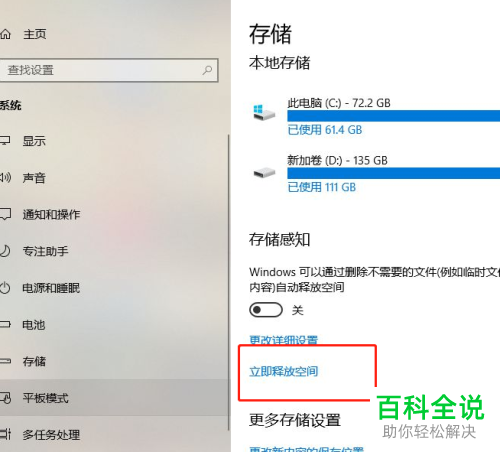
3. 第三步在跳转的页面中,根据下图所示,先依次勾选【Windows升级日志文件、下载的文件、临时文件】,接着点击【删除文件】选项。
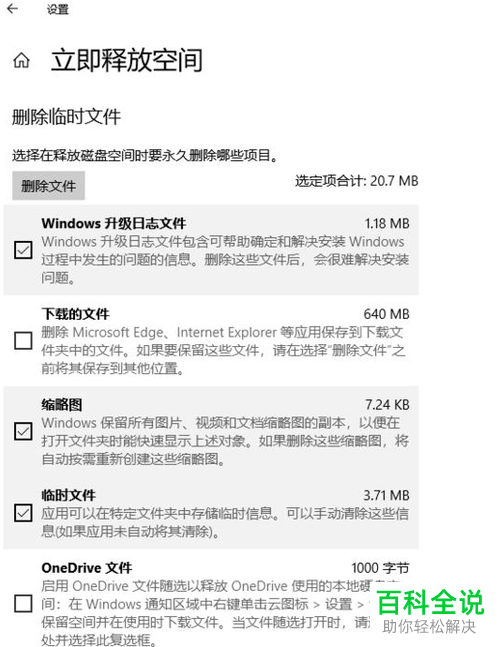
4. 第四步根据下图所示,等待文件删除完成即可。

5. 第五步还可以右键单击C盘,在弹出的菜单栏中点击【属性】选项,根据下图所示,点击【磁盘清理】。
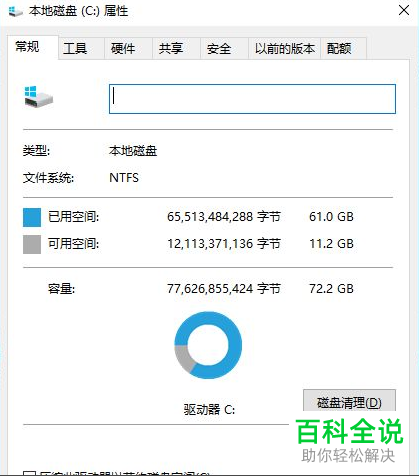
6. 最后在弹出的窗口中,先点击【清理系统文件】选项,接着按照需求勾选文件类型,然后点击【确定】进行删除即可。
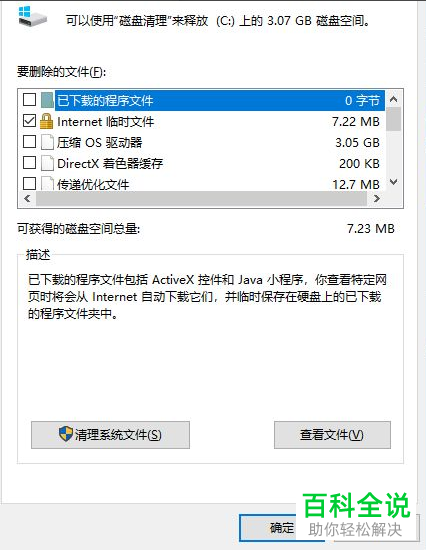
以上就是怎么释放win10系统存储空间的方法。
赞 (0)

